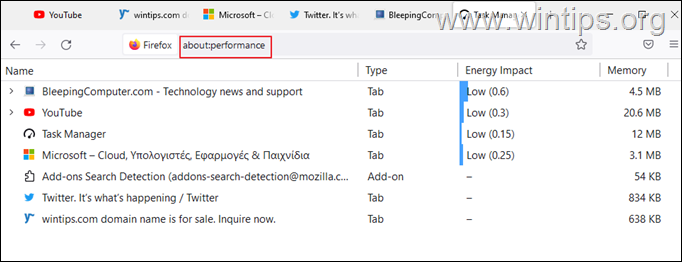Якщо Firefox спричиняє високе використання ЦП на вашому комп’ютері, продовжуйте читати нижче, щоб вирішити проблему. Firefox давно вважався дуже хорошим і безпечним веб-браузером. Він також має масу корисних функцій, які зазвичай підходять користувачам, які хочуть насолоджуватися плавним переглядом.
Однак користувачі помітили, що Firefox використовує більше потужності процесора, ніж зазвичай. Ця проблема зазвичай спричинена проблемами в профілі користувача, непотрібними додатками та проблемами в самому браузері. Нижче ми наведемо кілька ефективних рішень, які допоможуть вирішити проблему.
Як зменшити високий рівень використання процесора чи пам’яті Firefox у Windows 11/10.
1. Перезапустіть і оновіть Firefox.
2. Запустіть Firefox у режимі усунення несправностей.
3. Видаліть непотрібні розширення з Firefox.
4. Зменшити ліміт процесу вмісту
5. Вимкніть апаратне прискорення.
6. Видаліть файли налаштувань Firefox.
7. Оновіть Firefox.
8. Створіть новий профіль користувача.
9. Видаліть і повторно встановіть Firefox.
10. Інші рішення.
Спосіб 1. Перезапустіть і оновіть Firefox.
Якщо ви помітили, що ваш поточний сеанс Firefox спричиняє високе використання ЦП, то перше, що вам слід зробити, це перезапустити Firefox. Зазвичай, коли Firefox залишається відкритим протягом тривалого часу, він споживає більше системних ресурсів, що призводить до цієї проблеми.
Після перезапуску переконайтеся, що ви відкриваєте лише обмежену кількість вкладок, оскільки коли ви відкриваєте велику кількість вкладок вкладки, це може призвести до того, що Firefox використовуватиме більше системних ресурсів, спричиняючи проблему високого рівня ЦП та пам’яті використання.
Нарешті, продовжуйте і Оновіть Firefox до його версії, виконавши такі дії:
1. З Firefox меню йти до Довідка > Про Firefox.
йти до Довідка > Про Firefox.
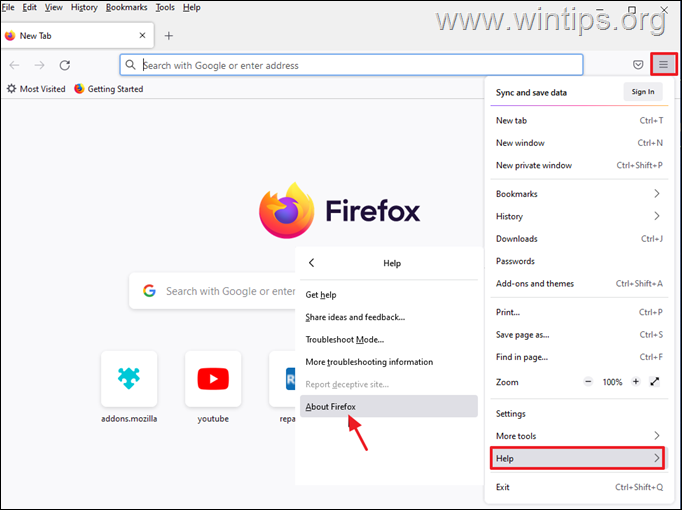
2. Переконавшись, що у вас остання версія Firefox, перевірте, чи проблему високого використання ЦП вирішено, і якщо ні, продовжте наступний спосіб, наведений нижче.
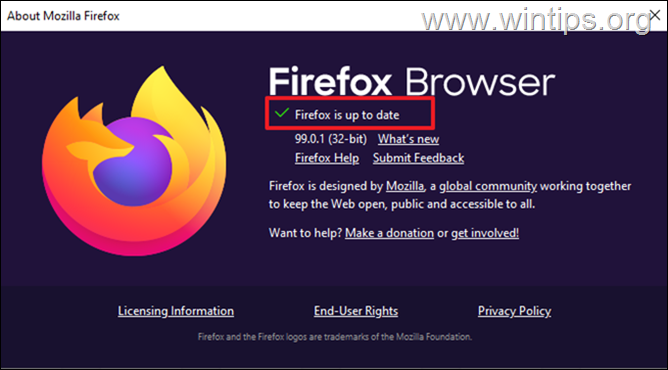
Спосіб 2. Запустіть Firefox у режимі усунення несправностей.
Функція усунення несправностей Firefox дозволяє відкривати Firefox з вимкненими всіма розширеннями та налаштуваннями, щоб ви могли визначити, чи вони спричиняють проблему. Щоб відкрити Firefox у режимі усунення несправностей:
1. Утримуйте SHIFT ключ і потім подвійне клацання у програмі Firefox.
2. Натисніть ВІДЧИНЕНО щоб запустити Firefox у режимі усунення несправностей.
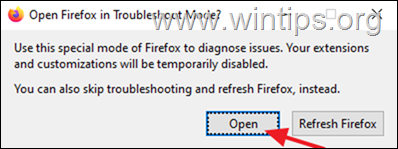
3. У режимі усунення несправностей перевірте, чи проблема з високим використанням ЦП/пам’яті не зникає, і відповідно до результату:
Якщо проблема не виникає в режимі усунення несправностей, тоді проблему спричиняє плагін або розширення. У такому випадку приступайте до Спосіб-3 нижче.
Якщо проблема виникає в режимі усунення несправностей, перейти до Спосіб-4.
Спосіб 3. Видаліть або вимкніть непотрібні плагіни з Firefox.
Оскільки встановлені додатки та розширення Firefox можуть спричиняти високе використання ЦП або пам’яті, вимкніть або видаліть їх і перевірте, чи проблема не зникає.
1. З Firefox меню натисніть Додатки та теми.
натисніть Додатки та теми.
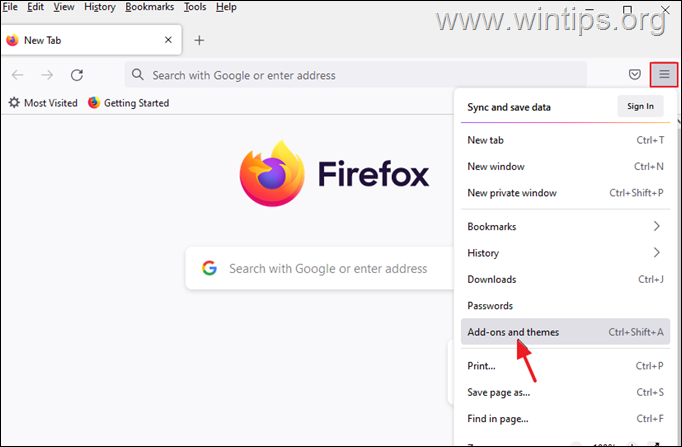
2. Виберіть Розширення ліворуч, а потім видаліть будь-які підозрілі розширення, які можуть спричиняти проблему високого використання процесора Firefox, натиснувши на три крапки поруч із ними та вибравши видалити.
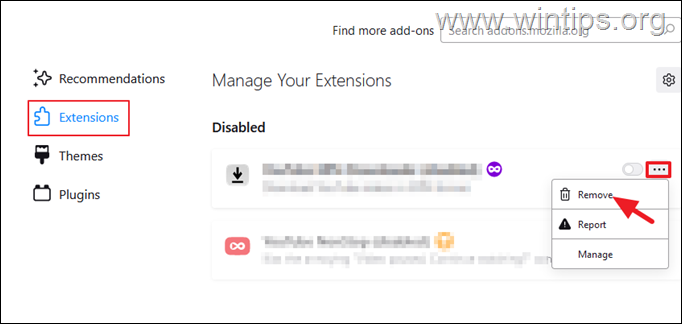
3. Далі перейдіть до Плагіни і відключити будь-який плагін, який вам не потрібен. *
* Примітка: Я пропоную не вимикати додатки «OpenH264 Video Codec» і «Widevine Content Descriptor», оскільки вони автоматично встановлюються Mozilla у браузері Firefox.
- Плагін OpenH264 дозволяє здійснювати відеодзвінки.
- Модуль опису вмісту Widevine використовується сайтами для відтворення вмісту.
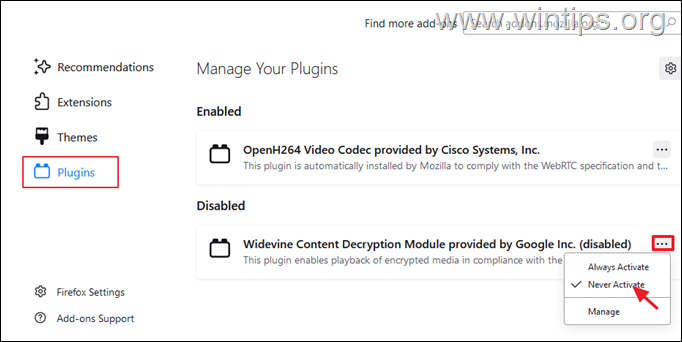
4. Після завершення закрийте та знову відкрийте Firefox, щоб перевірити, чи проблему вирішено.
Спосіб 4. Зменште ліміт обробки вмісту у Firefox.
1. З Firefox меню вибрати Налаштування.
вибрати Налаштування.
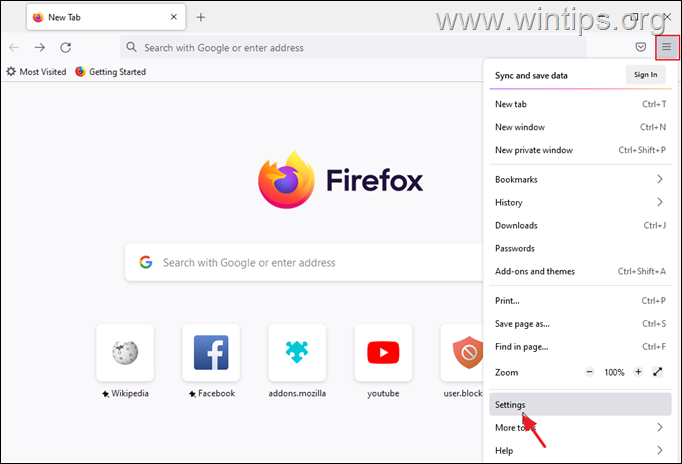
2. на Генерал опараметри прокрутіть вниз на Продуктивність налаштування та зніміть прапорець в Використовуйте рекомендовані налаштування продуктивності.
3. Потім зменшіть Обмеження процесу вмісту (наприклад, на "5" або на "2") *
* Примітка: Якщо параметр «Обмеження процесу вмісту» тут відсутній, введіть про: конфіг в адресному рядку, а потім зменшіть значення dom.ipc.processCount.
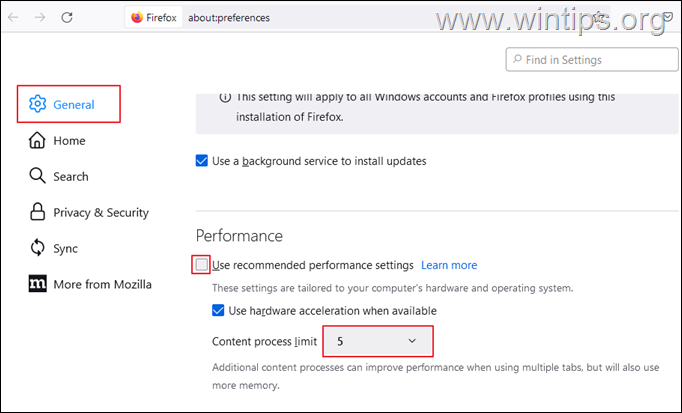
4. Зараз перезапустити Firefox і перевірте, чи проблема з високим використанням ЦП не зникає.
Спосіб 5. Вимкніть апаратне прискорення у Firefox.
1. З Firefox меню вибрати Налаштування.
вибрати Налаштування.
2. на Генерал опараметри прокрутіть вниз на Продуктивність налаштування та зніміть прапорець в Використовуйте рекомендовані налаштування продуктивності.
3. Потім зніміть прапорець в Використовуйте апаратне прискорення, якщо це можливо прапорець. *
* Примітка: Якщо апаратне прискорення вже вимкнено, увімкніть його.
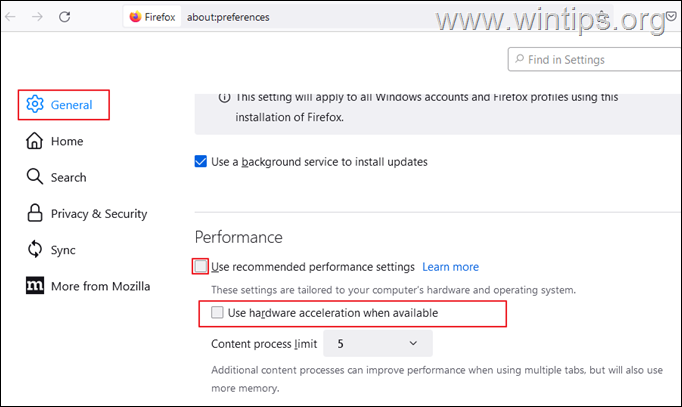
4. Зараз перезапустити Firefox і перевірте, чи зменшилося використання ЦП.
Спосіб 6. Видаліть файли налаштувань Firefox.
Наступний спосіб зменшити проблему високого використання процесора, спричинену Firefox, — видалити файли налаштувань Firefox.
1. З Firefox меню , йти до Довідка > Більше інформації про усунення несправностей.
, йти до Довідка > Більше інформації про усунення несправностей.
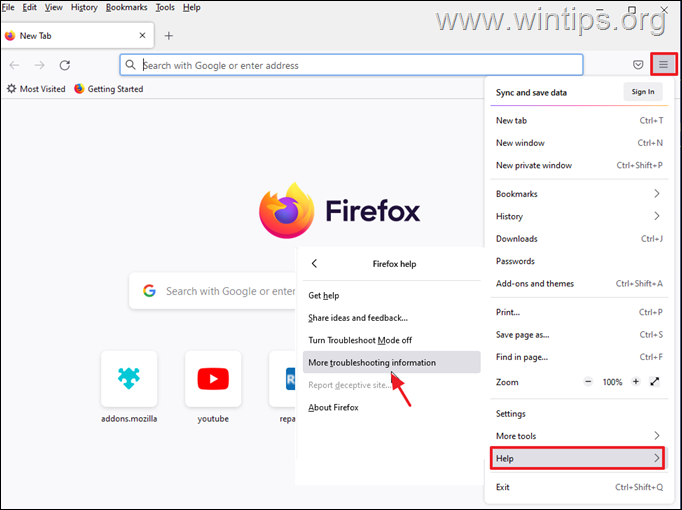
2. Натисніть, щоб Відкрийте папку Профіль.
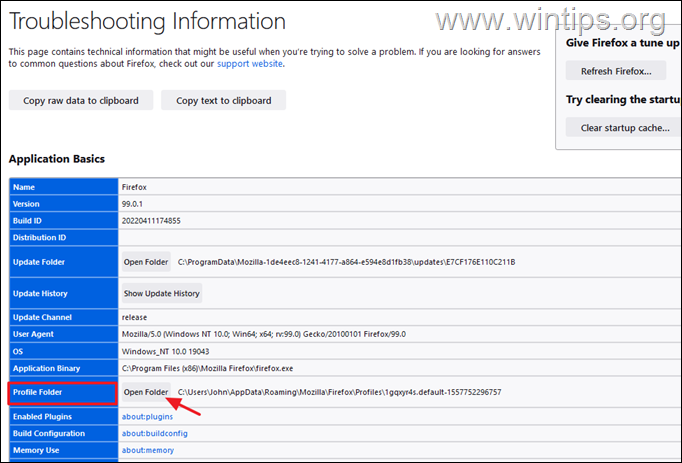
3. Знайдіть і видалити наступні два файли:
- content-prefs.sqlite
- prefs.js
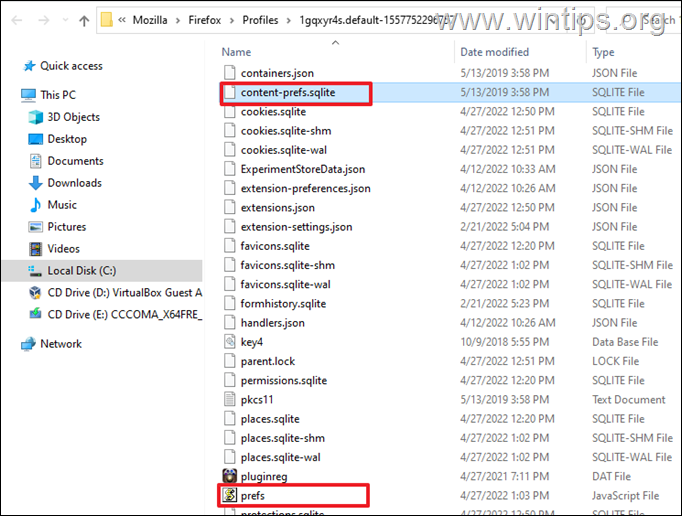
4. Зараз закрити і повторно відкрийте Firefox.
Спосіб 7. ВИПРАВІТЬ високе використання процесора Firefox, оновивши Firefox.
Наступний спосіб вирішення проблем із високим використанням процесора та пам’яті у Firefox – це оновити його до стану за замовчуванням, зберігаючи важливу інформацію. Це рішення скине параметри, але також видалить будь-які інші налаштування у Firefox, зокрема додані розширення та теми.
1. Утримуйте SHIFT ключ і потім подвійне клацання у програмі Firefox.
2. Натисніть Оновити щоб скинути Firefox до стандартного стану.
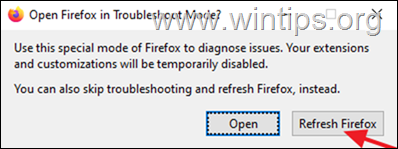
3. Натисніть Оновіть Firefox продовжувати.
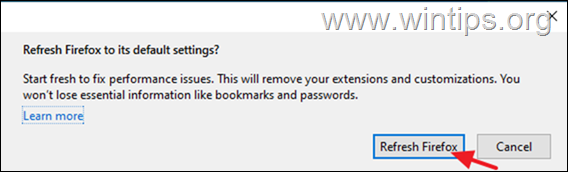
4. Після скидання Firefox знову відкриється в чистому стані. Відкрийте кілька вкладок і відвідайте кілька веб-сайтів, щоб перевірити, чи вирішено проблему високого ЦП.
Спосіб 8. Створіть новий профіль користувача у Firefox.
1. Натисніть вікна + Р ключі, щоб відкрити бігти діалог.
2. У полі Відкрити вставте наведену нижче команду та натисніть Введіть щоб відкрити Менеджер профілів Firefox.
- firefox -p
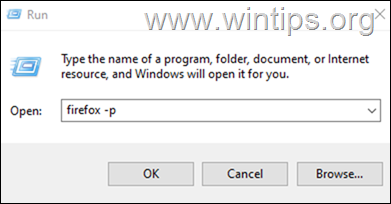
3. У вікні «Вибрати профіль користувача» натисніть Створити профіль.
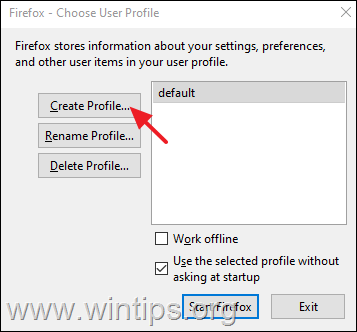
4. Натисніть Далі а потім введіть назву для нового профілю та натисніть Закінчити.
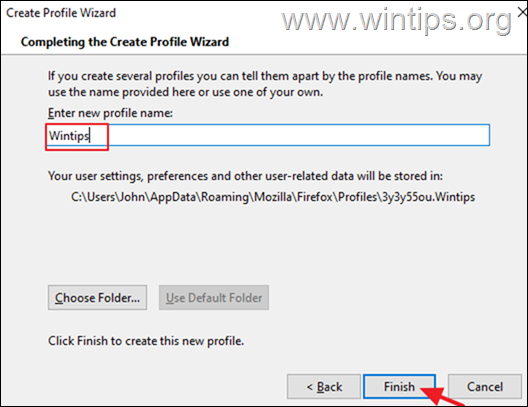
5. Тепер виберіть новий профіль і натисніть Запустіть Firefox.
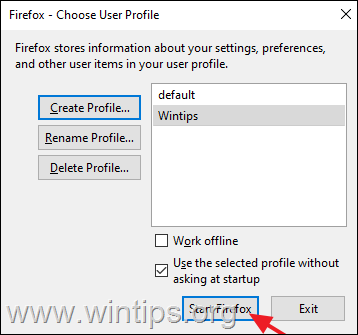
6. Тепер перевірте, чи проблема залишилася в новому профілі, і якщо ні, закрийте Firefox, перенесіть свої закладки та паролі зі СТАРОГО профілю в НОВИЙ а потім знову відкрийте менеджер профілів Firefox, виконавши кроки 1 і 2 вище, і видалити СТАРИЙ профіль.
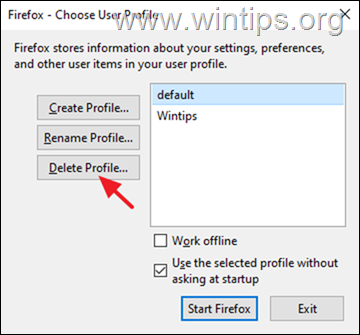
Спосіб 9. Повністю видаліть і перевстановіть Firefox.
1. Натисніть вікна + Р ключі, щоб відкрити бігти діалог.
2. У полі Відкрити вставте наведену нижче команду та натисніть Введіть:
- appwiz.cpl
![image_thumb[40] image_thumb[40]](/f/29ce4fae205fc850ad7ac8fb17effa35.png)
3. Виберіть Mozilla Firefox і натисніть Видалити.
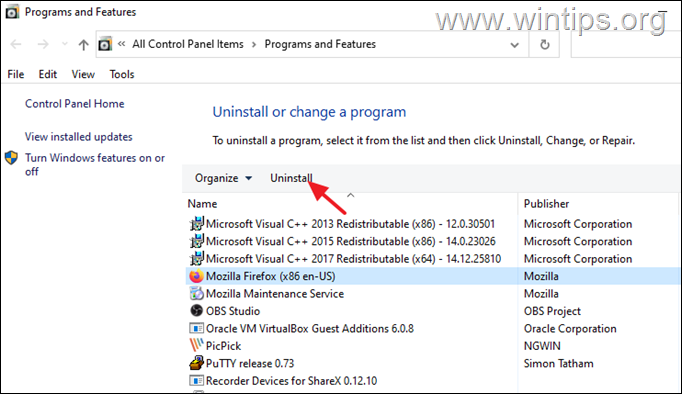
4. Після видалення Firefox видаліть папку Mozilla Firefox із двох таких місць:
- C:\Program Files\Mozilla Firefox
- C:\Program Files (x86)\Mozilla Firefox
5. Після видалення, перезавантаження ваш ПК.
6. Використовуючи інший веб-браузер (наприклад, Edge, Chrome), перейдіть до Сторінка завантаження Mozilla, до завантажити і встановити остання версія Firefox.
Інші рішення для вирішення проблем із високим використанням процесора Firefox.
Якщо після виконання наведених вище методів у вас усе ще виникають проблеми з продуктивністю під час використання браузера Firefox, ось кілька інших рішень, які ви можете спробувати:
1. Використовуйте диспетчер завдань Firefox, щоб дізнатися, які вкладки чи розширення сповільнюють роботу Firefox, і зупинити їх. Щоб зробити це:
Відкрийте нову вкладку у Firefox і введіть в адресному рядку: про: продуктивність
Тоді подивіться Енергетичний вплив* і Пам'ять** вкладки, щоб дізнатися, яке розширення або сторінка спричиняє проблему.
* Енергетичний вплив вказує потужність процесора, яку використовує ЦП. Завдання з більшим споживанням енергії можуть уповільнити продуктивність вашої системи.
** Пам'ять показує обсяг оперативної пам'яті, який використовується поточними завданнями.
2. Оновлення графічних драйверів.
3. Додайте більше оперативної пам’яті до вашої системи.
Це воно! Який метод спрацював для вас?
Дайте мені знати, чи допоміг вам цей посібник, залишивши свій коментар про свій досвід. Будь ласка, поставте лайк і поділіться цим посібником, щоб допомогти іншим.